Le plein de trucs et astuces pour Feedly
Depuis la disparition de Google Reader, les internautes avides d'infos du web ont dû se résoudre à trouver des alternatives qui correspondent à leurs besoins. Parmi celles-ci, Feedly a immédiatement fait figure de service sérieux, grâce à l'excellente réputation de ses applications mobiles, et à un service web plutôt bien fichu.
J'ai pour ma part effectué la transition en douceur, étant déjà un utilisateur de Feedly sur smartphone et tablette Android, je lui préférais Google Reader sur PC pour des questions d'habitudes, mais je m'y suis fait assez rapidement.
Il lui manque pour moi un moteur de recherche, malheureusement proposé uniquement dans la version payante. Sinon c'est pour moi à l'heure actuelle le lecteur de flux RSS idéal.
Tout le monde n'est pas de cet avis, l'ami Cédric n'a par exemple clairement pas accroché. Mais que veux-tu, les goûts et les couleurs, hein...
Voici donc quelques trucs et astuces visant à améliorer ton utilisation de Feedly.
Quelques trucs de base que tu as peut-être oublié
Un petit tour dans les préférences
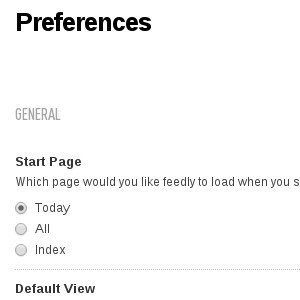 Bah oui, on commence par le début, tu n'y as peut-être jamais mis les pieds, ou tu as sans doute oublié. Il est ainsi possible de :
Bah oui, on commence par le début, tu n'y as peut-être jamais mis les pieds, ou tu as sans doute oublié. Il est ainsi possible de :
- choisir sa page d'accueil
- choisir le type de vue par défaut (liste, magazine, articles complets...)
- afficher ou non les 3 articles les plus populaires de chaque page
- afficher ou non les articles déjà lus
- afficher ou non les catégories qui n'ont pas reçues de nouveaux articles
- changer quelques paramètres de l'apparence
Des raccourcis clavier
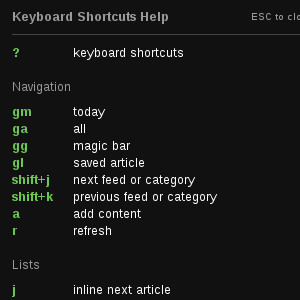 Tu n'y couperas pas, étant un adepte des raccourcis, et Feedly en proposant pas mal.
Tu n'y couperas pas, étant un adepte des raccourcis, et Feedly en proposant pas mal.
En voici une petite sélection, mais la liste complète est accessible simplement en faisant Maj + ?
- j et k pour naviguer entre les articles
- Maj + j et k pour naviguer entre les catégories
- o pour ouvrir / fermer l'article sélectionné
- m pour marquer un article comme lu ou non lu
- s pour sauvegarder pour plus tard
- gg pour faire apparaître la « magic bar » qui permet de rechercher dans ses flux
Changer de thème
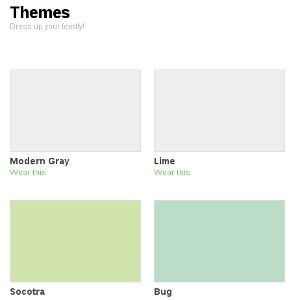 Et paf, je suis sûr que tu étais passé à côté de ça, non ?
Et paf, je suis sûr que tu étais passé à côté de ça, non ?
Feedly permet en effet de changer très facilement de thème graphique. Bon, ne t'affole pas non plus, ça reste très sommaire puisque seule la couleur du fond change, mais c'est toujours ça.
Ça se passe sur cette page, et remarque que tu peux également changer la couleur des liens dans les préférences. Un peu plus de cohérence serait bien vu de ce côté.
Revoir les articles lus récemment
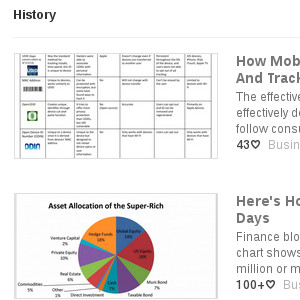 Une autre fonction plutôt pratique, qui permet de visionner dans une sorte d'historique les articles que l'on a parcouru récemment, triés par date de lecture.
Une autre fonction plutôt pratique, qui permet de visionner dans une sorte d'historique les articles que l'on a parcouru récemment, triés par date de lecture.
Très utile pour retrouver en quelques clics ce formidable billet que tu as lu la semaine dernière et dont tu n'arrives plus à te souvenir du site d'origine.
Quelques extensions utiles pour navigateurs
Ouvrir des onglets en arrière plan
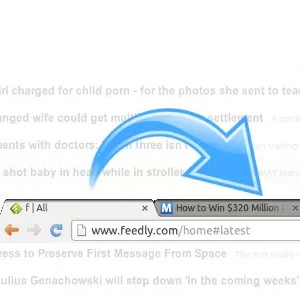 Chrome
Chrome
Selon ta façon d'utiliser le service, tu aimes peut-être parcourir les flux de tes sites préférés et ouvrir les pages qui t'intéresse au fur et à mesure pour les lire toutes à la suite plus tard.
C'est en tout cas ma façon de faire. Malheureusement Feedly ouvre les lien directement dans un nouvel onglet qui s'affiche immédiatement à l'écran. Sauf si tu joues habilement du raccourci clavier, il faut dire que c'est vite assez agaçant.
Les utilisateurs de Chrome vont bénir cette extension qui leur permet de configurer un raccourci clavier ouvrant les liens dans un onglet en arrière-plan. Génial.
Note qu'il existe une alternative pour ceux qui préfèrent ouvrir les liens carrément dans une autre fenêtre plutôt qu'un onglet.
Ajouter un flux dans Feedly en un clic
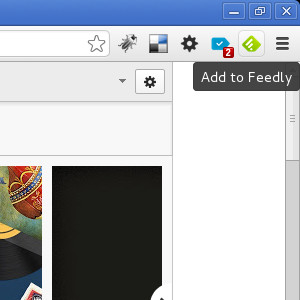 Chrome
Chrome
Là encore, voici une toute petite amélioration qui peut grandement te simplifier la vie. Cette extension ajoute simplement un bouton dans le navigateur permettant d'enregistrer le flux RSS d'un site directement dans ton agrégateur favori.
Une alternative au cas où.
Afficher un compteur et des notifications de nouveaux articles dans ton navigateur
Si tu es accro à l'actualité ultra-fraîche, tu seras sans doute ravi de voir apparaître en direct une fenêtre de notification à chaque publication d'article de tes sites préférés, ainsi qu'un petit compteur dans ton navigateur affichant le nombre d'articles non lus.
Bon, ce n'est clairement pas pour moi, le compteur affichant 14 948 articles à lire (sans déconner) et les notifications pouvant me rendre fou en quelques minutes. J'ai d'ailleurs un oeil qui clignote encore suite à mes tests.
Pour les nostalgiques : se rapprocher de l'interface de Google Reader
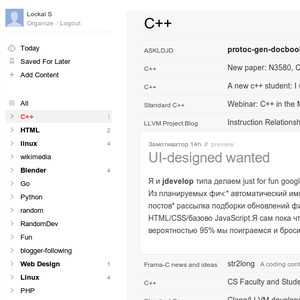 Enfin pour ceux qui par hasard n'arriveraient vraiment pas à se faire à l'interface de Feedly et souhaiteraient voir réapparaître leur cher Google Reader, voici de quoi créer l'illusion avec cette extension qui retouche un peu l'apparence du service.
Enfin pour ceux qui par hasard n'arriveraient vraiment pas à se faire à l'interface de Feedly et souhaiteraient voir réapparaître leur cher Google Reader, voici de quoi créer l'illusion avec cette extension qui retouche un peu l'apparence du service.
Pourquoi pas.
Automatise Feedly grâce à IFTTT
IFTTT est un outil incroyable pour peu que l'on prenne le temps de s'y intéresser, et il possède son lot d'actions à automatiser pour Feedly, pour le plus grand bonheur de ses utilisateurs.
Les possibilités sont nombreuses, mais en voici une petite sélection parmi celles que j'ai trouvé les plus utiles. Ce ne sont que quelques exemples qu'il est bien sûr possible d'adapter à sa sauce, voir de combiner.
Créer un lien dans Evernote pour tous les articles marqués à lire plus tard
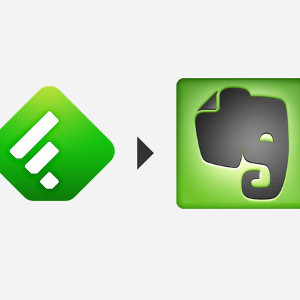 Cette fonction remplace finalement une autre prévue dans la version pro, permettant d'envoyer directement un article dans Evernote. Ici, ce sont les articles marqués comme non lu qui atterriront où tu le souhaites sur Evernote.
Cette fonction remplace finalement une autre prévue dans la version pro, permettant d'envoyer directement un article dans Evernote. Ici, ce sont les articles marqués comme non lu qui atterriront où tu le souhaites sur Evernote.
Partager sur Twitter les articles marqué d'un tag particulier
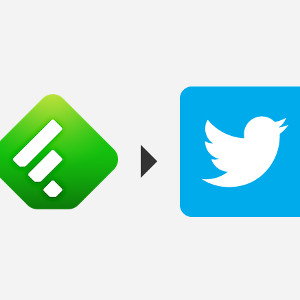 Feedly a déjà intégré nativement des boutons pour partager ses articles préférés, mais il est également possible grâce à IFTTT d'utiliser les tags pour effectuer un partage automatique.
Feedly a déjà intégré nativement des boutons pour partager ses articles préférés, mais il est également possible grâce à IFTTT d'utiliser les tags pour effectuer un partage automatique.
Tu imagines peut-être les possibilités offertes par cette recette : tag un article comme « intéressant », et retrouve-le publié automatiquement sur Twitter, Facebook et compagnie. Magique.
Partager sur une page Facebook les articles d'une catégorie
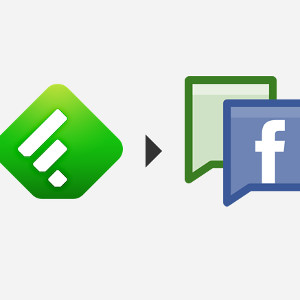 Autre façon de partager automatiquement des articles, le fait qu'ils appartiennent à une catégorie de Feedly peut suffir à les envoyer sur les réseaux sociaux de ton choix, grâce à cette recette.
Autre façon de partager automatiquement des articles, le fait qu'ils appartiennent à une catégorie de Feedly peut suffir à les envoyer sur les réseaux sociaux de ton choix, grâce à cette recette.
Et plein d'autres !
 Je t'invite à parcourir les pages d'IFTTT pour trouver ton bonheur, il y a quelques idées intéressantes, comme :
Je t'invite à parcourir les pages d'IFTTT pour trouver ton bonheur, il y a quelques idées intéressantes, comme :
- marquer comme non lu sur Pocket en même temps que sur Feedly,
- noter ses « J'aime » sur Tumblr comme article à lire plus tard sur Feedly
- ajouter chaque jour un article de Wikipédia au hasard sur Feedly (de quoi devenir un vrai érudit)
Et n'oublie pas également d'aller jeter un oeil à la liste des applications compatibles avec Feedly : iOS, Android, Kindle, Windows 8... il y a pas mal de choix.
N'hésite pas à partager tes meilleurs trucs et astuces !
Tu aimes ce site ?
Tu devrais lire aussi

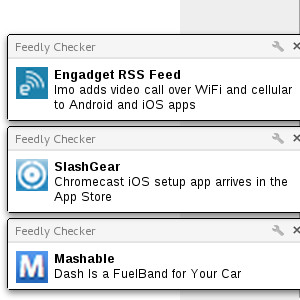 Chrome
Chrome
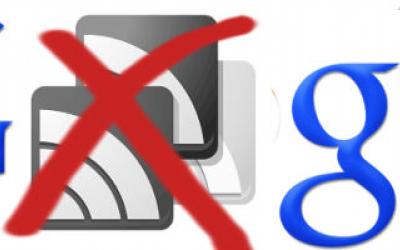
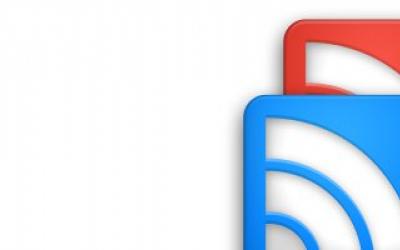
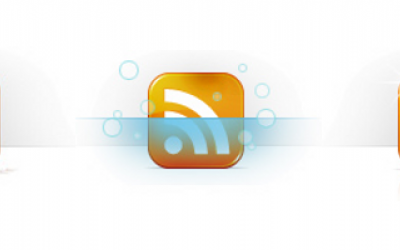
Commentaires
Marc de Nyini
28/08/2013
Permalien
Je l'avoue j'étais complètement passé à coté des thèmes pour feedly.
C'est mon meilleur compagnon sur PC, mobile et tablette. Couplé à Pocket, on obtient l"outil indispensable pour bien faire sa veille.
Allez je vais tester les plugins chrome et peut-être m'offrir un peut de nostalgie avec l'habillage Google reader.
Merci pour cet article
Cédric
28/08/2013
Permalien
C'est vrai que je n'ai pas accroché ! Mais je suis qulequ'un qui bouge tout le temps... Je suis donc passé chez InoReader maintenant (alors que je vantais Digg Reader il y a peu). Bref, un article très complet sur Feedly. Félicitation ;)
Simon
28/08/2013
Permalien
Comment ça "j et k pour naviguer entre les articles" ? ;) Bon, le notifier ça m'intéresse mais faut voir ... et l'historique, c'est juste top, merci !
Amentis
28/08/2013
Permalien
Perso pour ma veille technologique et passionnelle (de geek !), j'utilise Netvibes depuis toujours. D'après vous, que peux m'apporter de plus Feedly si je bascule dessus ? Merci.
coreight
31/08/2013
Permalien
Difficile à dire, j'étais aussi utilisateur de Netvibes il y a bien longtemps et j'aimais bien aussi. J'ai cependant l'impression aujourd'hui que pour une utilisation intensive, l'ergonomie de Feedly correspond mieux à mes attentes. Et surtout l'existence d'applications mobiles efficaces, Netvibes a clairement un train de retard sur ce point.
Mais cela reste très personnel, le mieux est sans doute de tester toi-même pour voir ce qui te correspond le mieux.
Chuckman
28/08/2013
Permalien
Bel article !
Je suis passé sur feedly un peu avant que G Reader ne ferme. Le service ne cesse d'évoluer de semaine en semaine. L'équipe est à l'écoute des utilisateurs. La recherche dans les flux manque clairement, dommage qu'elle ne soit pas intégrer dans la version de base...
Geeky me
29/08/2013
Permalien
Un très bon article. Merci pour toutes ces précisions ! Je pense passer d'ici peu dessus donc tes explications vont mettre très utiles !
Spinner
29/08/2013
Permalien
Merci pour les astuces des raccourcis clavier c'est très utile ;)
Xapur
03/09/2013
Permalien
J'ai appris quelques astuces, merci, notamment l'historique.
J'utilise Feedly sur PC/Chrome et sur mon iPad, clairement un très bel outil.
tomimpakt
22/09/2013
Permalien
Sur ma tablette Archos, impossible d'avoir feedly en plein écran ??? Quelqu'un à le même sur des tablettes Android avec écran HD ???
coreight
23/09/2013
Permalien
Aucun problème sur ma Nexus 10. Qu'entends-tu exactement par "en plein écran" ? (une petite capture d'écran à nous montrer ?)
Edouard
28/09/2013
Permalien
Pareil pour moi, impossible d'avoir le plein écran sur ma tablette 10 pouces, les news s'affiche en haut a gauche sur 1/3 de l'ecran.
coreight
23/09/2013
Permalien
Autre question : tu utilises l'application mobile ou tu vas sur le site web ?